Diffusion

Hier können Sie die "Unregelmäßigkeit" des Materials bestimmen. Der Wert, den Sie hier einstellen, wird verwendet, um die Oberfläche abzudunkeln bzw. aufzuhellen. Wenn Sie zum Beispiel den Noise-Shader als Textur verwenden, bekommt die Farboberfläche zahlreiche dunkle Stellen – was der Oberfläche ein natürlicheres Aussehen verleiht, denn in der Natur sind Oberflächen nie perfekt und weisen immer Schmutz oder Staub auf. Sie sollten diese Möglichkeit unbedingt für realistische Bilder nutzen! Wenn Sie eine farbige Textur einladen, wird diese zur Berechnung des Diffusions-Anteils automatisch als Graustufenbild ausgewertet.
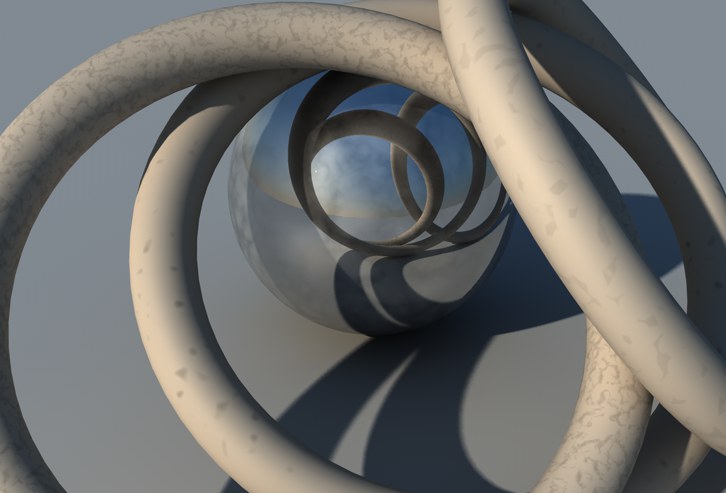 Objekte mit unterschiedlichen Noises im Diffusionskanal.
Objekte mit unterschiedlichen Noises im Diffusionskanal.In diesem Feld können Sie die Helligkeit der Farbe des Kanals regeln. Die Helligkeit wirkt gewissermaßen wie ein Multiplikator.
Mit Wirkung auf Leuchten wird entsprechend der Diffusions-Textur auch der Leuchten-Kanal beeinflusst. An dunklen Stellen der Textur wird auch das Leuchten entsprechend dunkler.
Mit Wirkung auf Glanzlicht wird entsprechend der Diffusions-Textur auch das Glanzlicht im Reflektivitätskanal beeinflusst. An dunklen Stellen der Textur wird auch der Glanz entsprechend schwächer. Standardmäßig ist diese Option immer angeschaltet, da sie ebenfalls sehr zum Realismus beiträgt.
Mit Wirkung auf Spiegelung wird entsprechend der Diffusions-Textur auch die Spiegelung bzw. Umgebungsspiegelung beeinflusst. An dunklen Stellen der Textur wird auch die Spiegelung entsprechend schwächer.
Hier können Sie eine Bildtextur oder einen 2D-Shader definieren. Eine ausführliche Beschreibung des Eingabefeldes und seiner Optionen finden Sie im Abschnitt Texturen.
Mit den beiden Mischen-Parametern haben Sie die Möglichkeit, die oben ausgewählte Farbe mit einer Textur zu mischen. Laden Sie eine Textur oder öffnen Sie einen Shader, wird die Farbe von der Textur zu 100% abgedeckt, da standardmäßig Mischstärke auf 100% steht.
Die Textur wird durch Veränderung der Mischsstärke (Deckfähigkeit) mit dem eingestellten Farbwert verbunden. Ist z.B. ein Texturpixel 255 / 0 / 0 (Rot) und ein Farbwert von 255 / 255 / 0 (Gelb) eingestellt, ergibt das bei 50% Stärke 255 / 128 / 0 (Orange). Es handelt sich hier um ein "Überblenden" von Farbe und Textur.
Der RGB-Wert der Textur wird zu dem RGB-Wert der Farbe hinzuaddiert. Es werden dabei keine Werte beschnitten (auf z.B. 255/255/255).
Der RGB-Wert der Textur wird von dem RGB-Wert der Farbe abgezogen. Ist z.B. ein Texturpixel 255 / 255 / 255 (Weiß) und ein Farbwert von 255 / 0 / 0 (Rot) eingestellt, ergibt das 0 / 255 / 255 (Cyan).
Der RGB-Wert der Textur wird mit dem RGB-Wert der Farbe multipliziert. Ist z.B. ein Texturpixel 255 / 128 / 0 (Orange) und ein Farbwert von 0 / 255 / 0 (Grün) eingestellt, ergibt das 0 / 128 / 0 (Dunkelgrün).
Über den Mischstärke-Regler bestimmen Sie das Mischungsverhältnis zwischen Textur und Farbe, bzw. die Helligkeit oder die Transparenz (je nach Mischmodus) der zu mischenden Textur.